在microsoft powerpoint中设置母版(master slide)可以帮助您确保整个演示文稿的统一性和专业性,以下是详细步骤:
一、打开powerpoint并创建或打开一个演示文稿。
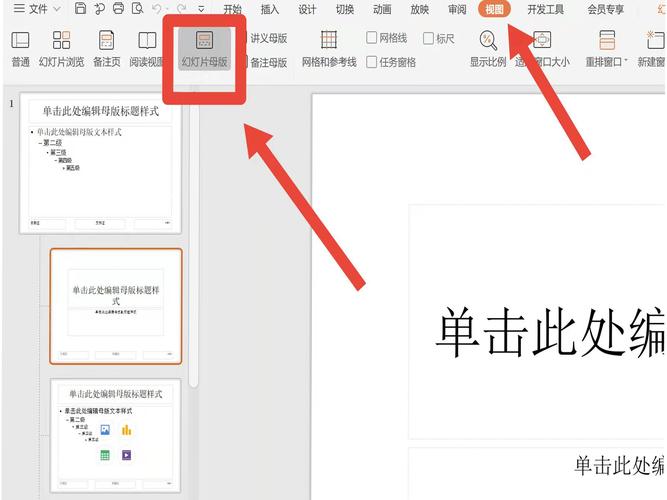
1、启动powerpoint: 打开microsoft powerpoint应用程序。
2、选择模板: 如果需要,您可以从现有的模板中选择一个开始。
3、打开现有ppt: 如果您已经有现成的ppt文件,可以通过“文件”菜单中的“打开”选项来加载它。
进入幻灯片母版视图。
1、视图选项卡: 转到位于界面顶部的“视图”选项卡。
2、幻灯片母版: 在“视图”选项卡中点击“幻灯片母版”,这将打开一个新的窗口,显示当前主题的所有幻灯片布局和母版幻灯片。
编辑幻灯片母版。
1、选择母版幻灯片: 在左侧的缩略图窗格中,找到并选择最上面的幻灯片,这通常是最大的缩略图,代表母版幻灯片。
2、设计更改: 对选中的母版幻灯片进行任何想要的设计更改,如更改字体样式和大小、添加页脚文本、插入徽标、设置背景颜色或图案等。
3、格式刷: 使用“格式刷”功能可以快速将母版的格式应用到其他幻灯片上。
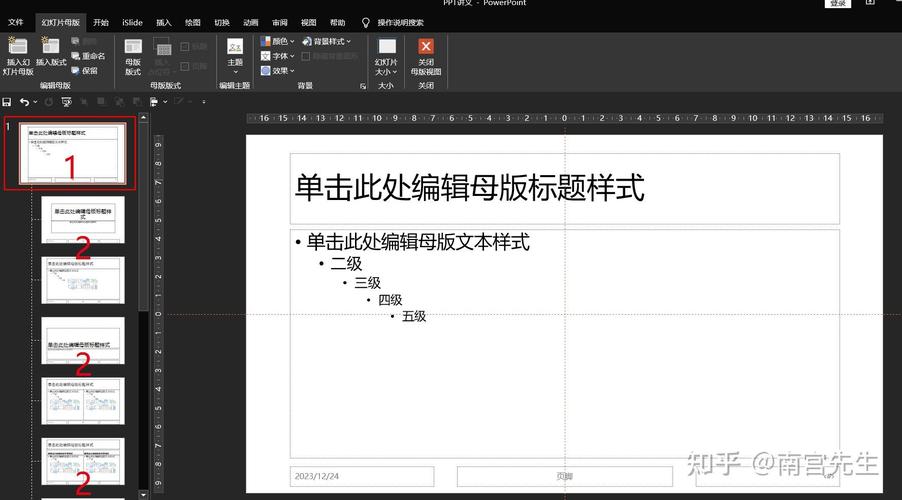
4、保存更改: 完成设计更改后,关闭母版视图,所有基于该母版的幻灯片都将反映这些更改。
自定义版式。
1、插入版式: 如果需要,可以在幻灯片母版视图中插入新的版式,右键点击母版幻灯片,选择“插入版式”。
2、调整版式: 在新插入的版式中,可以自定义占位符的位置、大小和样式,以满足特定的内容展示需求。
3、重命名版式: 为了方便识别和管理,可以给自定义的版式起一个有意义的名称。
应用主题和变体。
1、选择主题: 在“设计”选项卡中,可以选择不同的主题来改变整个演示文稿的外观。
2、应用变体: 每个主题通常都有多种变体,可以根据需要选择合适的变体来进一步定制演示文稿的外观。
保存母版设置。
1、保存为模板: 如果希望将来重复使用当前的母版设置,可以将当前演示文稿另存为potx模板文件。
2、关闭母版视图: 完成所有更改后,点击“关闭母版视图”按钮返回到普通视图。
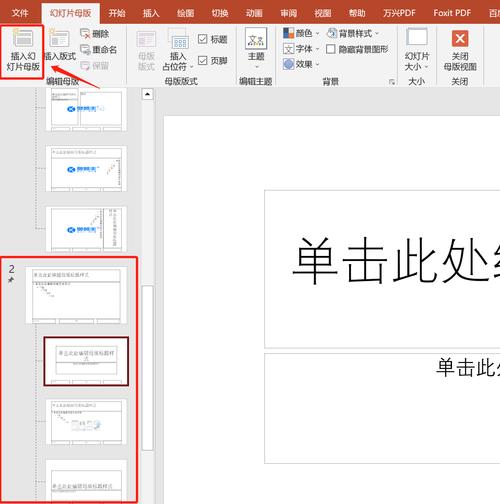
通过以上步骤,您可以创建一个具有统一风格和格式的powerpoint演示文稿,这将有助于您的观众更好地专注于内容而非格式上的不一致。









评论列表 (1)
打开PPT,点击视图菜单下的幻灯片模板选项进入设计界面,选择心仪的模版样式进行自定义调整布局和配色方案等细节设定后保存即可使用此版式创建新演示文稿时自动应用该风格框架完成整体美观统一效果提升展示质量的关键步骤之一!
2025年05月03日 20:25